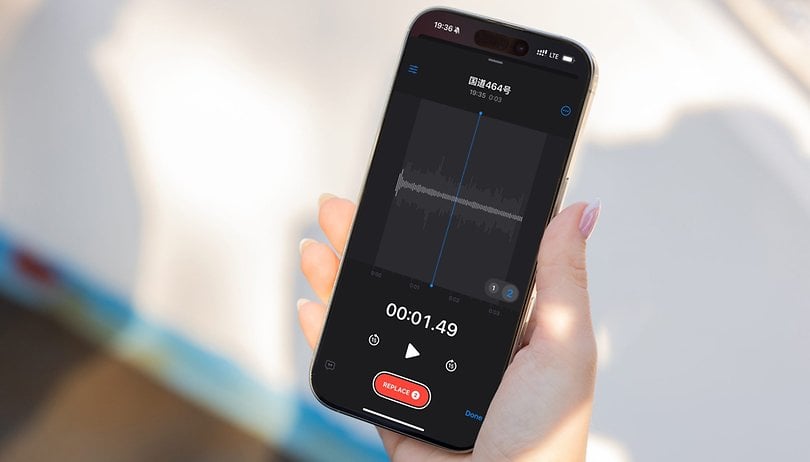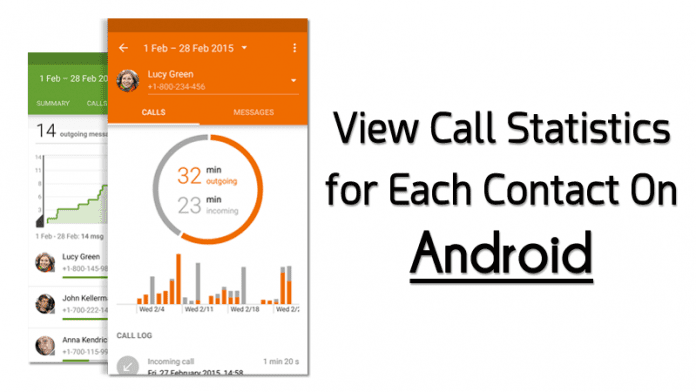Při ukončení smažte historii procházení Microsoft Edge!

Nový a vylepšený prohlížeč Edge od společnosti Microsoft není, pokud jde o funkce, o nic menší než Google Chrome. Přestože je Google Chrome právě teď nejlepším webovým prohlížečem pro stolní počítače, stále mu chybí mnoho základních funkcí. Také správa paměti RAM je ve webovém prohlížeči Google Chrome pro stolní počítače dost špatná.
Nový prohlížeč Edge od Microsoftu je docela rychlý a nyní používá engine založený na Chromiu. To znamená, že nyní můžete nainstalovat rozšíření a motivy Chrome do prohlížeče Edge. Mezi všemi ostatními funkcemi prohlížeče Edge byly nejvýraznější spací karty a vertikální karty.
Vylepšený prohlížeč Edge také nabízí spoustu užitečných funkcí zabezpečení, jako je režim inPrivate, ochrana sledování atd. Pokud jste někdo, kdo bere zabezpečení a soukromí velmi vážně, možná nebudete chtít, aby prohlížeč Edge ukládal trvalé záznamy o všech stránkách, které jste navštívili. .
Nový prohlížeč Edge od společnosti Microsoft má funkci, která automaticky zničí veškerou vaši historii procházení pokaždé, když program ukončíte. Kvalita se liší od režimu InPrivate, protože vytváří vaši historii procházení, ale při ukončení ji odstraňuje.
Kroky k automatickému odstranění historie procházení Microsoft Edge při ukončení
V tomto článku se s vámi podělíme o podrobného průvodce, jak zajistit, aby prohlížeč Edge automaticky smazal vaši historii. Pojďme to zkontrolovat.
Krok 1. Nejprve otevřete v počítači prohlížeč Microsoft Edge.
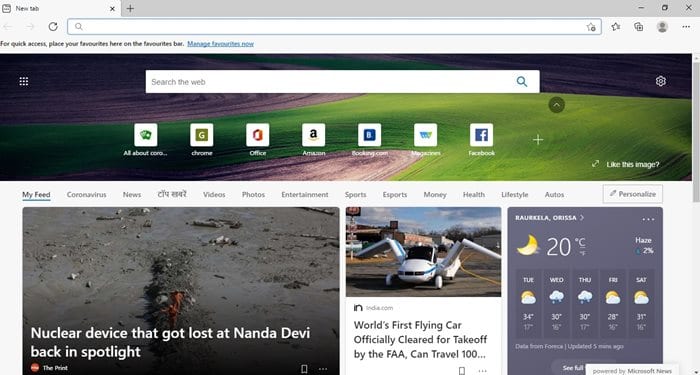
Krok 2. Nyní klikněte na tři tečky, jak je znázorněno na obrázku níže.
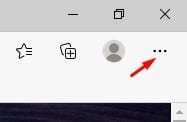
Krok 3. V seznamu možností klikněte na ‘Nastavení’
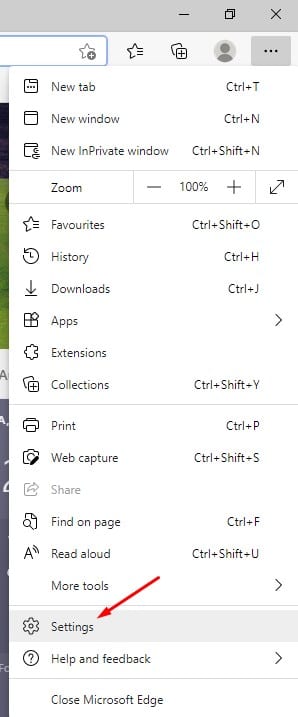
Krok 4. Klikněte na možnost „Vyberte, co se má vymazat při každém zavření prohlížeče“.
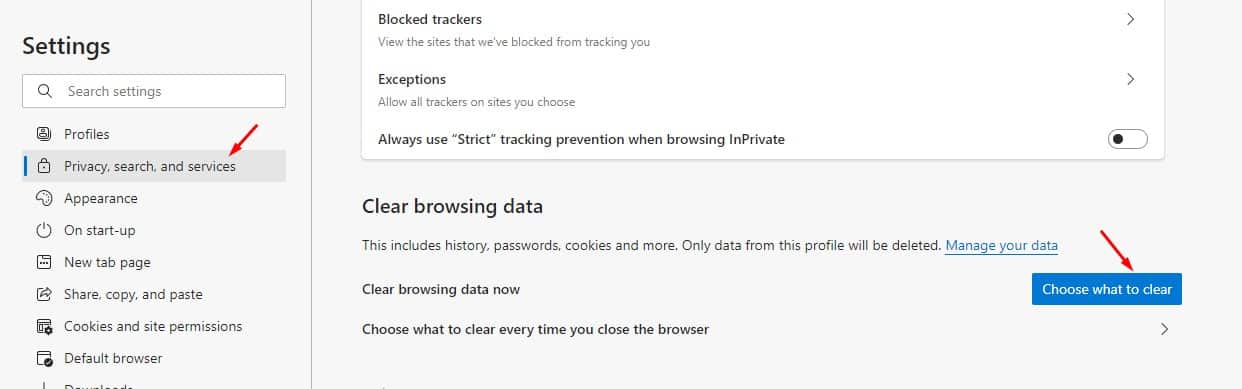
Krok 5. Na další stránce vyberte typ dat, který chcete vymazat. Chcete-li odstranit historii procházení, povolte přepínací tlačítko za možností „Historie procházení“.
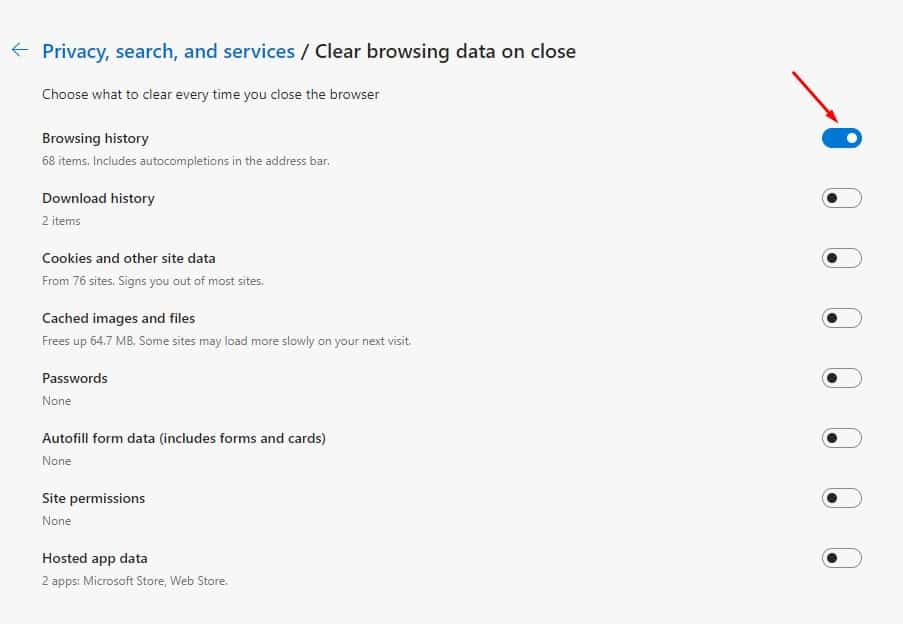
Poznámka: Pokud funkci nemůžete používat nebo pokud funkce nefunguje, možná používáte zastaralou verzi Edge. Ujistěte se tedy, že používáte nejnovější verzi Microsoft Edge.
A je to! Jsi hotov. Nyní Microsoft Edge automaticky odstraní vaši historii procházení při ukončení.
Tento článek je tedy o tom, jak automaticky odstranit historii procházení Microsoft Edge při ukončení. Doufám, že vám tento článek pomohl! Sdílejte to prosím také se svými přáteli. Máte-li v této souvislosti nějaké pochybnosti, dejte nám vědět do pole pro komentáře níže.